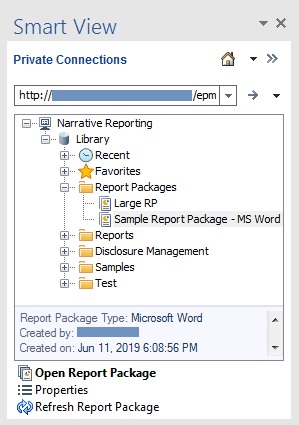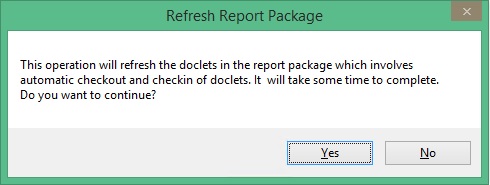Rapportpackages vernieuwen
U kunt de inhoud van een rapportpackage vernieuwen met de opdracht Rapportpackage vernieuwen in het deelvenster Bibliotheek van het Smart View-venster.
Wanneer u Rapportpackage vernieuwen selecteert, voert Oracle Smart View for Office de volgende acties uit voor elke doclet (normale en verwijzingsdoclets) in het rapportpackage:
-
Downloaden
-
Uitchecken
-
Alle gegevenspunten, ingesloten inhoud en variabelen vernieuwen, inclusief alle gegevenspunten of bladen in Excel-verwijzingsdoclets en aanvullende doclets voor alle gedefinieerde bronnen in het Smart View-venster
-
Uploaden
-
Inchecken
Opmerking:
Wanneer u de opdracht Rapportpackage vernieuwen wilt uitvoeren, moet u toegang hebben tot alle doclets, ook die met Smart View-query's. Wanneer u query's wilt vernieuwen, wordt u mogelijk ook gevraagd uw inlogreferenties in te voeren voor alle gegevensbronnen waar die query's gebruik van maken.
Ga als volgt te werk om een rapportpackage te vernieuwen: